Version 2021
Gruppierungs-Editor
Unter Verwendung einer dynamischen Gruppierung können Sie Attributelemente auf eine Art gruppieren, die nicht im Data Warehouse definiert ist. Eine dynamische Gruppierung ist ein Berichtsobjekt, das sich aus einer geordneten Sammlung an Komponenten, die dynamische Gruppierungselemente genannt werden, zusammensetzt, von denen jedes eine Kopfzeile und eine oder mehrere Qualifizierungen enthält, die für Daten erfüllt werden müssen, um in das dynamische Gruppierungselement eingeschlossen zu werden.
Sie möchten zum Beispiel Daten in einem Bericht für jede Jahreszeit in einem Jahr anzeigen. Sie können eine dynamische Gruppierung mit Elementen erstellen, die jede Jahreszeit, wie Winter und Frühjahr, widerspiegeln, und dann eine Bedingung zu jedem dynamischen Gruppierungselement hinzufügen, um Daten nur für Monate in einer bestimmten Jahreszeit anzuzeigen. In der folgenden Grafik zeigt das dynamische Gruppierungselement „Winter“ Daten für die Monate Dezember, Januar und Februar; das Element „Frühjahr“ (Spring) zeigt Daten für März, April, Mai usw.
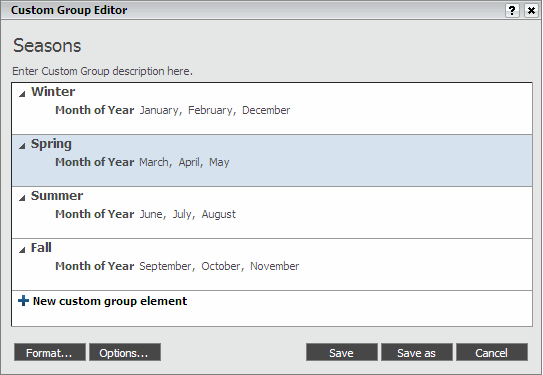
Sie können verschiedene Arten von Filterqualifizierungen im selben dynamischen Gruppierungselement kombinieren. Sie können beispielsweise „Region = Nordosten“ (eine Attributqualifizierung) mit „Umsatz > $1 Million“ (eine Metrikqualifizierung) kombinieren. Nach dem Ausführen des Berichts wird jeder Satz Bedingungen in eine Liste mit dynamischen Gruppierungselementen aufgelöst.
Weitere Informationen und Beispiele zu dynamischen Gruppierungen finden Sie im Erweiterte Berichterstellungshilfe. Informationen zu Qualifizierungen im Allgemeinen finden Sie in den Bereichen zu Filtern im Grundlagen der Berichterstellung und im Erweiterte Berichterstellungshilfe.
Sie müssen über das Privileg „Web Dynamischen Gruppierungs-Editor verwenden“ verfügen, um auf den Gruppierungs-Editor zuzugreifen.
So erstellen Sie eine dynamische Gruppierung
- Klicken Sie auf einer beliebigen Seite auf Erstellen in der Symbolleiste links und klicken Sie dann auf Neue dynamische Gruppierung. Der Gruppierungs-Editor wird angezeigt.
- Geben Sie einen Namen für die dynamische Gruppierung in das Feld Name der dynamischen Gruppierung hier eingeben ein.
- Geben Sie eine Beschreibung für die dynamische Gruppierung in das Feld Beschreibung der dynamischen Gruppierung hier eingeben ein.
So definieren Sie dynamische Gruppierungselemente
- Klicken Sie auf Neues Gruppierungselement. Der Bedingungs-Editor wird geöffnet.
- Definieren Sie Bedingungen, die verwendet werden, um Daten durch Auswahl eines Attributs, einer Metrik, eines Berichts oder Filters zu filtern, und geben Sie dann die entsprechenden Optionen an. Detaillierte Schritte zur Definition einer Bedingung finden Sie unter Bedingungs-Editor.
- Wenn Sie mehrere Bedingungen für das Element erstellen, können Sie Folgendes tun:
- Ändern Sie die Reihenfolge, in der die Bedingungen ausgewertet werden. Bedingungen oben im dynamischen Gruppierungselement werden zuerst ausgewertet. Klicken Sie auf den Namen der Bedingung und ziehen Sie sie dann an eine neue Stelle.
- Ändern Sie den logischen Operator zwischen zwei Bedingungen. Klicken Sie auf den zu ändernden Operator und wählen Sie dann einen neuen logischen Operator aus dem Menü aus, das angezeigt wird. Der Operator wird geändert und die zwei Bedingungen werden zusammen gruppiert.
- Gruppieren Sie Bedingungen, damit diese zusammen ausgewertet werden, wenn das Element über wenigstens drei Bedingungen verfügt. Klicken Sie auf den rechten Pfeil zwischen den beiden zu gruppierenden Bedingungen. Die Bedingungen werden zusammen gruppiert und nach rechts eingerückt.
- Heben Sie die Gruppierung von Bedingungen auf. Klicken Sie auf den linken Pfeil zwischen den Bedingungen, deren Gruppierung aufgehoben werden soll. Die Gruppierung der Bedingungen wird aufgehoben.
- Geben Sie einen Namen für das dynamische Gruppierungselement an, indem Sie auf den Namen des Elements klicken und einen Namen in das Feld eingeben.
- Sie können festlegen, wie die Positionen im dynamischen Gruppierungselement angezeigt werden, wenn die Position in einem Bericht oder Dokument angezeigt wird. Klicken Sie auf das Symbol Optionen für Elementanzeige
 . Beschreibungen der Optionen finden Sie unter Dialogfeld „Elementoptionen“. Klicken Sie auf Speichern, um zum Dynamischen Gruppierungs-Editor zurückzukehren.
. Beschreibungen der Optionen finden Sie unter Dialogfeld „Elementoptionen“. Klicken Sie auf Speichern, um zum Dynamischen Gruppierungs-Editor zurückzukehren. - Wiederholen Sie die obigen Schritte, wobei Sie mit So definieren Sie dynamische Gruppierungselemente beginnen, um jedes zusätzliche dynamische Gruppierungselement zu definieren.
- Um ein dynamisches Gruppierungselement zu verschieben, klicken Sie das dynamische Gruppierungselement an und ziehen Sie es dann an eine neue Position.
So formatieren und definieren Sie die dynamische Gruppierung
- Sie können für jedes Element die Schriftart, Anzahl, Ausrichtung, Hintergrundfarbe und Rahmen angeben, die verwendet werden sollen, um Folgendes darzustellen:
- Elementkopfzeile (der Name des dynamischen Gruppierungselements, der im Zeilen- oder Spaltenkopf angezeigt wird)
- Elementwert (Werte werden in den Zellen eines Tabellenberichts angezeigt)
- Kopfzeile einzelner Elemente (die einzelnen Positionen im Element)
Wert einzelner Elemente (die Daten für jede einzelne Position)
Klicken Sie auf Formatierung. Detaillierte Beschreibungen der Optionen finden Sie unter Dialogfeld „Dynamische Gruppierung formatieren“. Klicken Sie auf OK.
- Sie können die dynamische Gruppierung definieren, indem Sie die folgenden Optionen angeben:
- Die Position einzelner Elemente in einem dynamischen Gruppierungselement (u. U. eingerückt angezeigt)
- Die Platzierung der Namen dynamischer Gruppierungselemente (über oder unter den einzelnen Positionen im Element angezeigt)
- Ob Zwischensummen angezeigt werden können
Wie die dynamische Gruppierung mit dem Berichtsfilter interagiert
Klicken Sie auf Optionen. Beschreibungen der Optionen finden Sie unter Dialogfeld „Gruppierungsoptionen“. Klicken Sie auf OK.
- Klicken Sie auf Speichern.
Weitere Themen
Dialogfeld „Dynamische Gruppierung formatieren“
